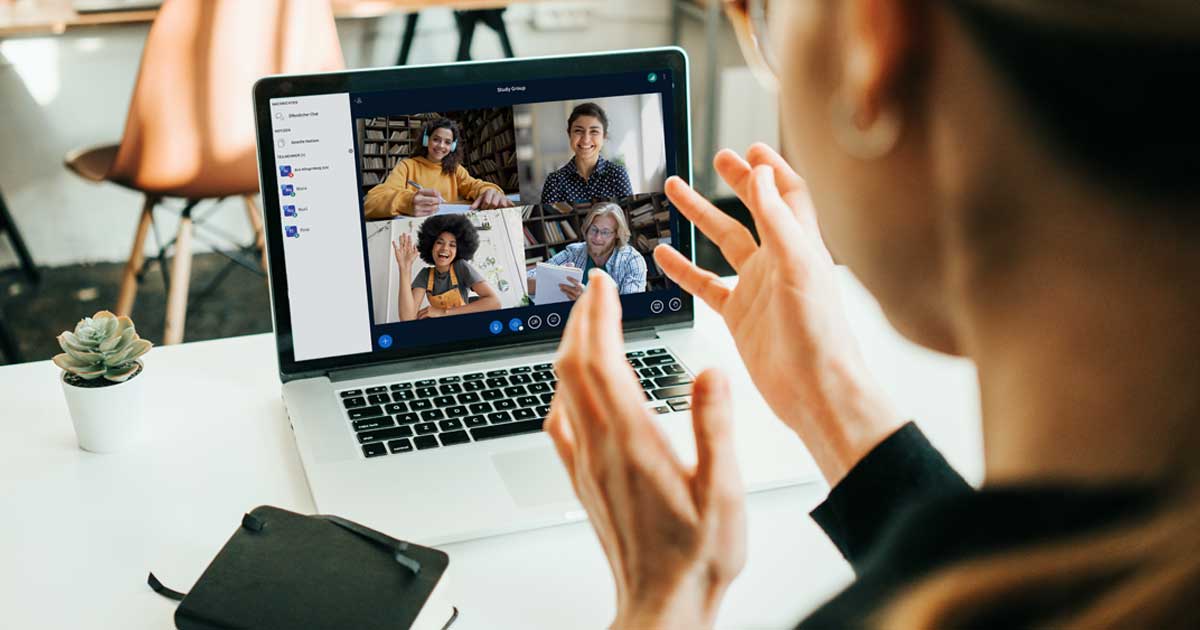An IServ-Videokonferenzen teilnehmen
IServ-Videokonferenzen eröffnen einen Raum, um sich kurz mal auszutauschen oder den ganzen 30-jährigen Krieg zu beleuchten. Wie nehme ich teil? Was mache ich, wenn mich niemand hören kann oder ich abgehackt wie ein Roboter klinge? Hier gibts einfache Antworten.
IServ-Videokonferenzen finden in Räumen statt
Fast so als würden Sie sich in der Schule treffen. IServ-Videokonferenzen finden in digitalen Räumen statt. Um an einer Videokonferenz teilzunehmen, betreten Sie einfach den Raum, in dem sie stattfindet. Das funktioniert ganz einfach – egal, ob Sie einen Link zum Raum bekommen haben, wissen, dass Sie sich immer in einem bestimmten Raum treffen oder nur den Titel des Meetings haben.
Einen Raum für eine IServ-Videokonferenz betreten
- Sie haben eine Einladung mit einem Link zur Konferenz? Klicken Sie einfach darauf.
- Sie haben keinen Link? Öffnen Sie das IServ-Modul »Videokonferenzen« über die linke Navigation.
- Sie sehen mit Ihnen geteilte Räume
- Klicken Sie auf den Raum mit dem passenden Namen und dann auf Jetzt betreten
- Mit Mikrofon oder nur zuhören: Geben Sie im Pop-up an, wie Sie teilnehmen möchten. Für die meisten Treffen passt mit Mikrofon, d. h. Sie können auch etwas sagen.
- Mikrofon verwenden zulassen: Wenn Sie zum ersten Mal an einer Videokonferenz teilnehmen, taucht oben ein Pop-up für die Berechtigung auf
- Testen Sie mit dem Echotest, ob Lautsprecher oder Kopfhörer und Mikrofon gut funktionieren
Echotest: Mikrofon und Lautsprecher überprüfen
Wenn Sie einen Raum betreten, sehen Sie jedes Mal ein Pop-up mit dem Echotest. Er hilft Ihnen dabei, dass Sie alles gut hören und die anderen Sie gut verstehen – ohne störende Geräusche.
So funktioniert der Echotest
- Sagen Sie etwas
- Sie hören sich klar und ohne Echo? Super: Klicken Sie auf Ja.
- Sie hören sich überhaupt nicht? Klicken Sie auf nein. Sie können jetzt die Audioeinstellungen ändern.
- Wählen Sie einen anderen Lautsprecherausgang aus und versuchen Sie es nochmal. Wiederholen Sie diesen Schritt, bis Sie sich hören.
Stummschalten und Kamera an
In der Videokonferenz gibt es zwei zentrale Einstellungen: mit Mikrofon und Kamera oder ohne. Beide können Sie über zwei Buttons unten in der Mitte ein und ausschalten.
Mikrofon
Ist das Mikrofon unten durchgestrichen sind Sie stummgeschaltet. Tipp: Schalten Sie das Mikrofon am besten nur an, wenn Sie etwas sagen wollen. Dadurch stören keine Hintergrundgeräusche wie ein Radio.
Kamera
Meistens ist die Kamera aus, wenn Sie den Raum betreten. Klicken Sie auf den Button, damit alle Sie sehen können. Wenn Sie das zum ersten mal machen, erscheint ein Pop-up zur Berechtigung. Zulassen und fertig. Sie haben nicht aufgeräumt oder wollen im Jungle sitzen? Wählen Sie einfach einen anderen Hintergrund aus. Klick auf Freigabe starten und fertig.
Ich höre nichts oder niemand hört mich
Lösung 1: Stummgeschaltet? Wenn Sie etwas sagen, lesen Sie auf dem Bildschirm: »Klicken Sie auf das Mikrofonsymbol um Ihre Stummschaltung aufzuheben?« Außerdem ist das Mikrofonsymbol unten durchgestrichen? Dann haben Sie Ihr Mikrofon nicht eingeschaltet. Klicken Sie einfach auf das Mikrofonsymbol unten.
Lösung 2: Ist das Headset oder der Lautsprecher ausgeschaltet, weil Sie vielleicht versehentlich an den Schalter gekommen sind? Wenn Sie es nicht direkt am Kopfhörer oder Lautsprecher z. B. an einem Licht sehen können: Klicken Sie auf das Lautsprechersymbol unten und wiederholen Sie den Echotest.
Die Übertragung ruckelt, die anderen können mich schlecht verstehen
Wie gut ist die Internetverbindung? Schauen Sie oben rechts das Balkensymbol an. Sie sehen alle vier Balken und das Symbol ist grün? Die Verbindung ist gut. Es sind weniger Balken da und das Symbol ist vielleicht sogar rot? Die Verbindung ist schlecht. Gehen Sie näher an Ihren WLAN-Router.